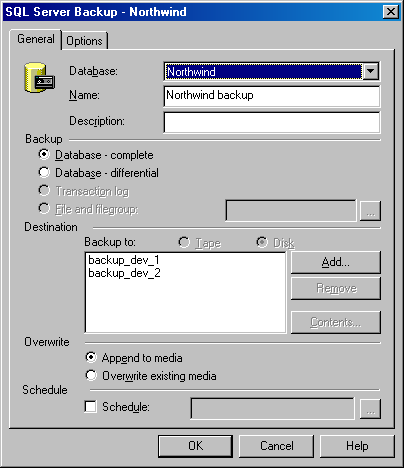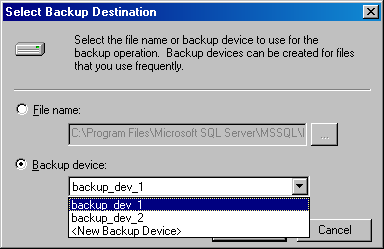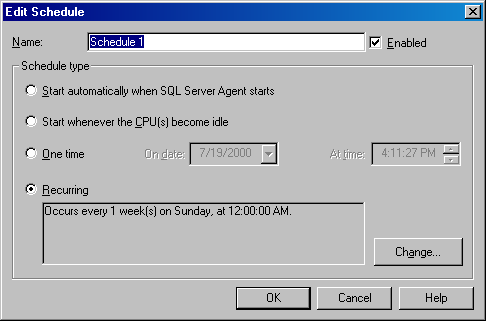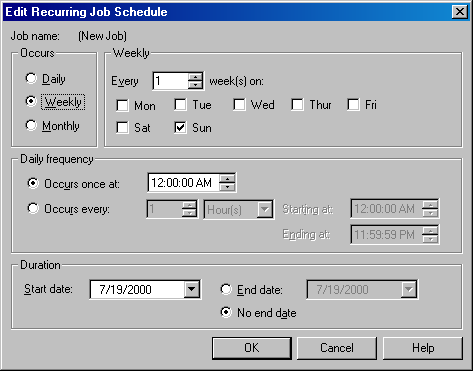Резервное копирование Microsoft SQL Server
Выполнение резервного копирования
Для выполнения резервного копирования с помощью Enterprise Manager выполните следующие шаги.
- Вызовите утилиту SQL Server Backup с помощью одного из следующих методов.
- Раскройте папку сервера в левой панели Enterprise Manager и затем раскройте папку Management. Щелкните правой кнопкой мыши на Backup и выберите из контекстного меню пункт Backup A Database (Резервное копирование базы данных).
- Раскройте папку сервера в левой панели Enterprise Manager, щелкните правой кнопкой мыши на Database, укажите в контекстном меню пункт All Tasks (Все задачи) и затем выберите команду Backup Database.
- Раскройте папку сервера в левой панели Enterprise Manager и затем щелкните на папке Databases. В правой панели щелкните правой кнопкой мыши на базе данных, укажите в контекстном меню пункт All Tasks (Все задачи) и затем выберите команду Backup Database.
Появится диалоговое окно SQL Server Backup (рис. 32.3).
- В раскрывающемся списке Database верхней секции этого диалогового окна выберите базу данных, для которой хотите выполнить резервное копирование. (Если вы использовали третий метод на шаге 1, то имя соответствующей базы данных уже будет выбрано.) Имя резервной копии автоматически формируется на основе имени базы данных, хотя вы можете переопределить это автоматическое имя путем ввода имени резервной копии в текстовом поле Name. Вы можете также ввести описание резервной копии в текстовом поле Description. Это описание может оказаться важным для вас при восстановлении базы данных. Например, если вы создаете эту резервную копию непосредственно перед удалением какой-либо таблицы, имеет смысл включить этот факт в описание. Если резервное копирование выполняется перед загрузкой новых данных, включите эту информацию в ваше описание.
- В секции Backup (Резервное копирование) этого диалогового окна вы должны указать тип резервного копирования. Доступные кнопки выбора будут варьироваться в зависимости от выбранной вами базы данных. Например, по умолчанию для базы данных Northwind установлен параметр Truncate log on checkpoint. (Усечение журнала транзакций при создании контрольной точки). В этом случае кнопки выбора Transaction Log и File and Filegroup недоступны для программы резервного копирования. Секция Backup содержит следующие кнопки выбора.
- Database – Complete (База данных – Полное). Полное резервное копирование базы данных, т.е. всех данных соответствующей базы данных.
- Database – Differential (База данных – Разностное).Разностное резервное копирование базы данных, т.е. всех данных, которые изменились с момента предыдущего резервного копирования.
- Transaction Log (Журнал транзакций). Резервное копирование журнала транзакций; при этом также происходит усечение журнала транзакций.
- File And Filegroup (Файл и группа файлов). Резервное копирование одного файла или группы файлов; вы должны указать этот файл или группу файлов.
- В секции Destination (Местоположение резервной копии) вы должны выбрать тип устройства для резервной копии – Tape (Лента) или Disk (Диск). Щелкнув на кнопке Add, вы можете добавлять логические или физические устройства резервного копирования. Появится диалоговое окно Select Backup Destination (Выбор местоположения резервной копии) (рис. 32.4). В этом диалоговом окне вы можете указать имя файла или выбрать устройство резервного копирования из раскрывающегося списка Backup device. Щелкните на кнопке OK, чтобы вернуться во вкладку General диалогового окна SQL Server Backup. В примере на рис. 32.3 в списке Backup to представлены два устройства. Чтобы удалить какое-либо устройство, выделите это устройство и щелкните на кнопке Remove (Удалить). Для просмотра содержимого устройства щелкните на кнопке Contents (Содержимое).
Если определенное устройство резервного копирования уже использовалось раньше, появится следующая информация о резервной копии.
- Name (Имя). Имя, выбранное тем, кто запускал резервное копирование.
- Server (Сервер). Имя сервера, на котором выполнялось резервное копирование.
- Database (База данных). Имя базы данных, для которой было выполнено резервное копирование.
- Type (Тип). Тип резервного копирования (Complete, Differential, Transaction Log, Filegroup, File)
- Date (Дата).Дата и время резервного копирования.
- Expiration (Срок окончания действия).Срок окончания действия, указанный для резервной копии.
- Size (Размер). Общий размер набора резервного копирования.
- Description (Описание).Описание, заданное для резервной копии.
- В секции Overwrite (Перезапись) диалогового окна SQL Server Backup вы можете выбирать между перезаписью носителя (кнопка выбора Overwrite ...), такого как лента или диск, и добавлением к предыдущим данным (кнопка выбора Append...). Но если вы используете ленты и чередуете их, то вам нужно удалять предыдущую информацию. Хотя вы можете перезаписывать эту информацию, щелкнув на кнопке выбора Overwrite existing media в этом диалоговом окне, вам следует вместо этого принять за правило стирать информацию перед резервным копированием. Тем самым вы гарантируете себя от случайной перезаписи ленточного или дискового устройства.
- В секции Schedule (Расписание) вы можете задать расписание для запуска резервного копирования в определенное время. Создание резервных копий по расписанию особенно полезно для резервного копирования журнала транзакций, которое может выполняться регулярным образом, чтобы избежать переполнения журнала транзакций. Чтобы задать расписание резервного копирования, установите флажок Schedule и затем щелкните на кнопке обзора (...), чтобы появилось диалоговое окно Edit Schedule (Редактировать расписание) (рис. 32.5).
- Введите имя расписания в текстовом поле Name. Имена расписаний позволяют вам создавать несколько расписаний, например, отдельное расписание для каждого резервного копирования.
В секции Schedule type (Тип расписания) вы можете выбрать один из следующих типов расписания (в порядке кнопок выбора): автоматически при запуске SQL Server Agent, когда не будет занят ЦП, запускать резервное копирование один раз или повторять его. Если у вас выбран однократный запуск резервного копирования, то вы используете всплывающий календарь On date (Дата) для выбора даты резервного копирования и поле-счетчик At time (Время) для выбора времени.
Чтобы задать расписание для периодически повторяющегося резервного копирования, щелкните на кнопке выбора Recurring (Периодически) и щелкните на кнопке Change (Изменить).
Появится диалоговое окно Edit Recurring Job Schedule (Редактировать расписание повторяющихся заданий) (рис. 32.6). Это диалоговое окно предоставляет вам разнообразные гибкие возможности по созданию расписания. Используя вариант Daily (Ежедневно), Weekly (Еженедельно) или Monthly (Ежемесячно), вы можете указывать частоту и срок действия соответствующего задания.
- Щелкните на кнопке OK, чтобы вернуться в диалоговое окно Edit Schedule, щелкните еще раз на кнопке OK, чтобы вернуться в диалоговое окно SQL Server Backup, и затем щелкните на вкладке Options (рис. 32.7). В этой вкладке вы можете указывать, нужно ли проверять носитель резервной копии по завершении резервного копирования, а также указывать необходимость и способ задания метки (заголовка) носителя резервной копии. Ниже описываются параметры этой вкладки.
- Verify backup upon completion (Проверять резервную копию по завершении). Вызывает проверку носителя резервной копии на читаемость. Проверяется только целостность копии; этот процесс не проверяет, что резервная копия содержит соответствующие данные.
- Eject tape after backup (Извлечь ленту из устройства после резервного копирования – только для ленточных устройств).Извлечение ленты из устройства по завершении резервного копирования. Этот флажок полезно использовать, если несколько приложений или пользователей осуществляют доступ к ленточным устройствам. Это позволяет сохранить вашу ленту от перезаписи другим пользователем.
- Remove inactive entries from transaction log (Удалить неактивные записи из журнала транзакций – только для резервного копирования журнала транзакций).Усечение журнала транзакций после резервного копирования.
- Check media set name and backup set expiration (Проверять имя набора носителей и дату окончания срока хранения набора резервного копирования).Указывает, что данный носитель нужно проверять и не перезаписывать, если не наступила дата окончания срока хранения.
- Backup set will expire (Срок хранения набора резервного копирования истекает – только для ленточных устройств). Позволяет вам задавать дату окончания срока хранения данного носителя.
- Initialize and label media (Инициализировать и пометить носитель – только для ленточных устройств). Позволяет вам задавать метку для данного носителя.
- По окончании установки параметров щелкните на кнопке OK, чтобы перейти к выполнению сконфигурированного резервного копирования.